아이폰 배경화면 꾸미기 어플(디즈니 단색 심플 배경화면)
아이폰 배경화면 꾸미기 어플
디즈니 단색 심플 배경화면 받기
안녕하세요. 오늘은 아이폰 관련 유용한 정보를 전해드리러 찾아온 탱입니다!
이 시간에는 특별히 아이폰 배경화면 꾸미기 어플을 소개해 드리려고 합니다. 아이폰은 사실 기본 배경화면으로 설정하시고 오랫동안 사용하시는 분들이 굉장히 많습니다.(저 또한 그런 것 같습니다.)
하지만 배경화면만 바꾸시더라도 평소와 다른 핸드폰을 쓰는듯한 신선한 느낌을 주실 수 있는데요. 오늘 소개해 드릴 아이폰 배경화면 어플을 이용하시면 아주 간단한 검색을 통해 다양한 종류의 아이폰 배경화면을 무료로 받아 보실 수 있으니, 아래 어플을 꼭 한번 사용해 보시길 추천 드립니다.

추천 글 > 아이폰 시리부르기 방법(설정 및 활성화)
아이폰 배경화면 어플
오늘 소개해 드릴 어플은 Unsplash 라는 어플 입니다. 해당 어플은 웹사이트로도 이용하실 수 있지만 아이폰 유저시라면 어플을 사용하시는 것이 더욱 편리합니다.
해당 앱을 이용하시면 사람들이 원하시는 아이폰 단색, 디즈니, 심플 배경화면 외에도 굉장히 다양한 종류의 아이폰 배경화면을 검색하시고 다운받아 보실 수 있는데요.
평소에 아이폰 배경화면을 교체하고 싶으셨지만 귀찮거나 마땅한 무료 배경화면을 구하지 못하셨던 분들이라면 아래 어플 이용방법을 참고하셔서, 꼭 한번 이용해 보시길 추천 드립니다.

아이폰 배경화면 꾸미기(Unspalsh 어플 이용 방법)
우선 가장 먼저 앱스토어에서 unsplash로 검색을 해주도록 합니다. 그럼 아래와 같은 Unsplsh 공색 앱이 노출되는데요 해당 앱의 받기 버튼을 선택하셔서 설치 후 실행해 줍니다.

정상적으로 실행이 된다면 아래와 같은 메인 화면이 노출되는데요. 여기서 Start browsing 버튼을 선택해 주도록 합니다.

그럼 아래와 같이 Unsplash메인 페이지가 노출되는데요. 메인 페이지에서만으로도 다양한 종류의 배경화면을 확인해 보실수 있지만 저희는 검색을 통해서 좀 더 간단하게 아이폰 배경화면을 찾아보도록 하겠습니다.

우선 검색창을 선택해 줍니다.

그뒤 iphone wallpaper 라는 키워드로 검색을 진행해 주도록 합니다.

그럼 아래와 같이 굉장히 많고 다양한 종류의 아이폰 배경화면이 노출되는 것을 확인해 보실 수 있습니다. 실제로는 세로로 계속해서 끝도 없는 이미지가 노출되니 꼭 앱을 통해 확인해 보시는 것을 추천 드립니다.
 |
 |
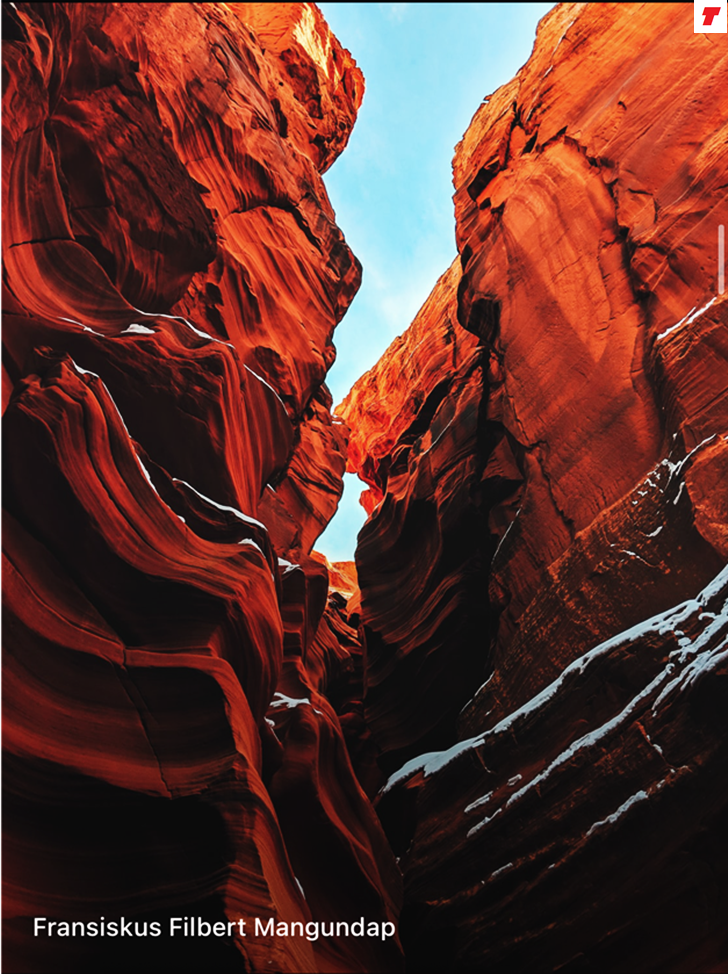 |
 |
그럼 이제 원하시는 사진을 아이폰 배경화면으로 설정하는 방법을 아래에서 알아보도록 하겠습니다.
아이폰 배경화면 설정 방법
원하시는 사진을 선택하셨다면 아래와 같이 우측 하단에 하트 / 플러스 / 아래화살표 버튼이 있는 화면이 노출되시는 것을 보실 수 있습니다.

이 곳에서 저희는 아래화살표모양의 아이콘을 선택해 주도록 합니다.

아마 최초 실행하셨다면 아래와 같이 애플의 기본 접근 권한을 묻는 얼럿이 노출될텐데요. 여기서 사진선택 또는 모든 사진에 대한 접근 허용 둘 중 원하시는 항목을 선택해 줍니다.

그 뒤 내 사진첩을 확인해보면 정상적으로 해당 사진이 다운로드 된것을 확인해 보실 수 있습니다.


그럼 해당 사진을 배경화면으로 설정해 보도록 하겠습니다. 우선 아이폰 내 설정 아이콘을 찾아서 선택해 주도록 합니다.
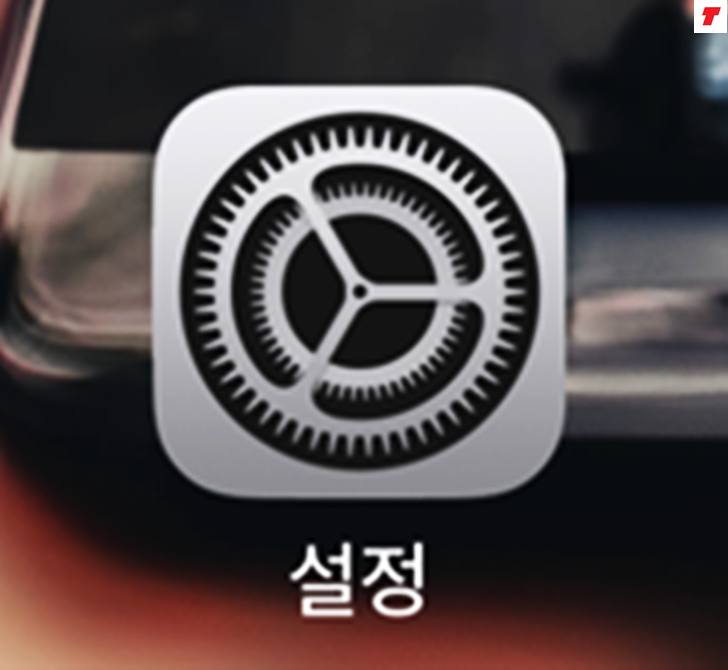
그 뒤 배경화면 영역을 찾아서 선택해 주도록 합니다. (손쉬운 사용 밑에 위치하고 있습니다.)
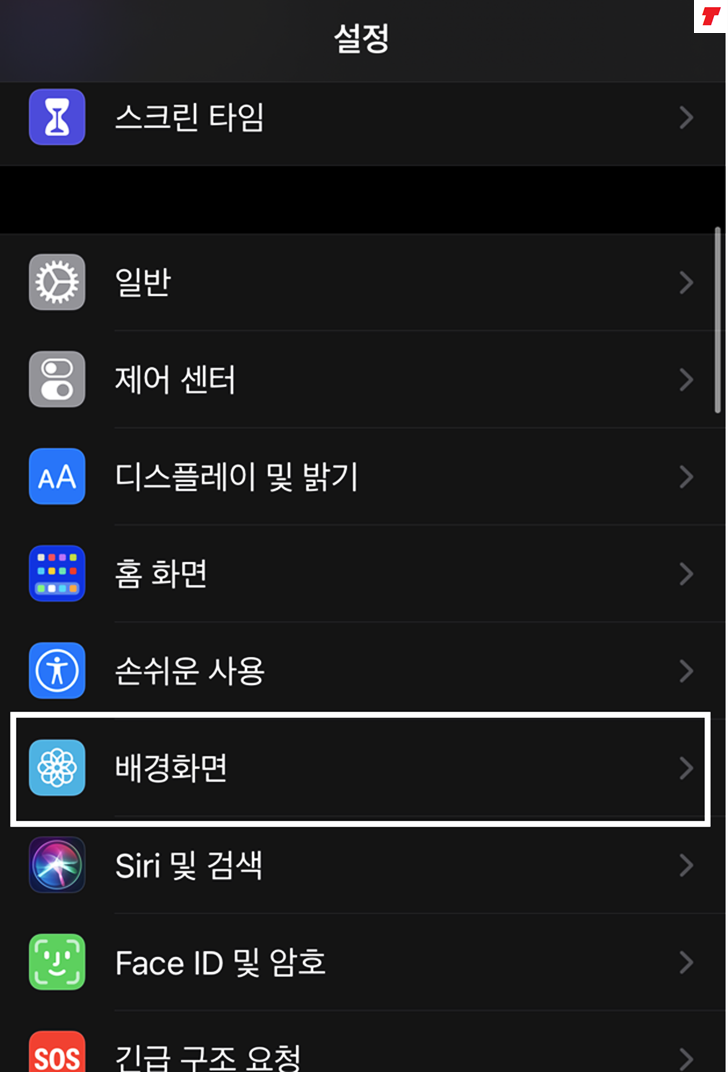
그 뒤 노출되는 배경화면 설정 화면에서, 새로운 배경화면 선택 이라고 노출되는 영역을 선택해 주도록 합니다.

이 곳에서 내 사진첩에 해당하는 모든 사진 또는 최근 항목 영역을 선택 후 다운로드 하셨던 사진을 선택해 주도록 합니다.


그럼 아래와 같이 해당 사진이 배경화면으로 적용된 듯한 화면과 함께 취소 / 이동 및 크기 조절 버튼 / 설정 버튼이 노출되는데, 여기서 설정 버튼을 선택해 줍니다.

그럼 마지막으로 잠금 화면만 설정할 것인지, 홈 화면만 설정할 것인지 아님 둘 다 설정 할 것인지 묻는 목록이 노출되는데요. 여기서 원하시는 설정방법을 선택해 주면 됩니다. 저는 홈 화면만 설정해 보겠습니다.

잠시의 배경화면 설정 중 로딩화면이 노출된다음

정상적으로 내 아이폰 배경화면이 설정이 완료 된 것을 보실 수 있습니다.

Unsplash 어플에서 disney로 검색하시면 디즈니 관련 많은 사진도 확인해 보실 수 있으니, 검색 후 위와 같은 방법으로 배경화면을 설정해주시길 추천 드립니다.
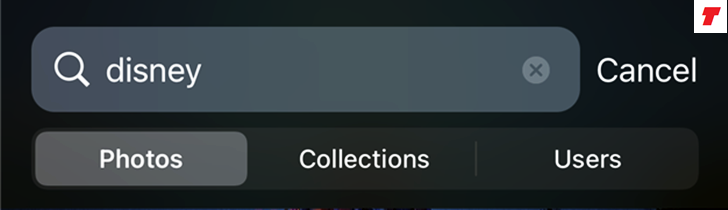

이 처럼 검색어만 잘 입력하시면 아이폰 단색, 아이폰 심플, 아이폰 디즈니, 아이폰 자연 등 등 수 없이 많은 배경화면을 공짜로 다운로드 해보실 수 있으니 유용하게 사용해 주시길 바라겠습니다. 지금까지 긴 글 읽어 주셔서 감사드리며, 다음에도 더 유익한 정보로 찾아뵙도록 하겠습니다.탱이었습니다. 감사합니다.